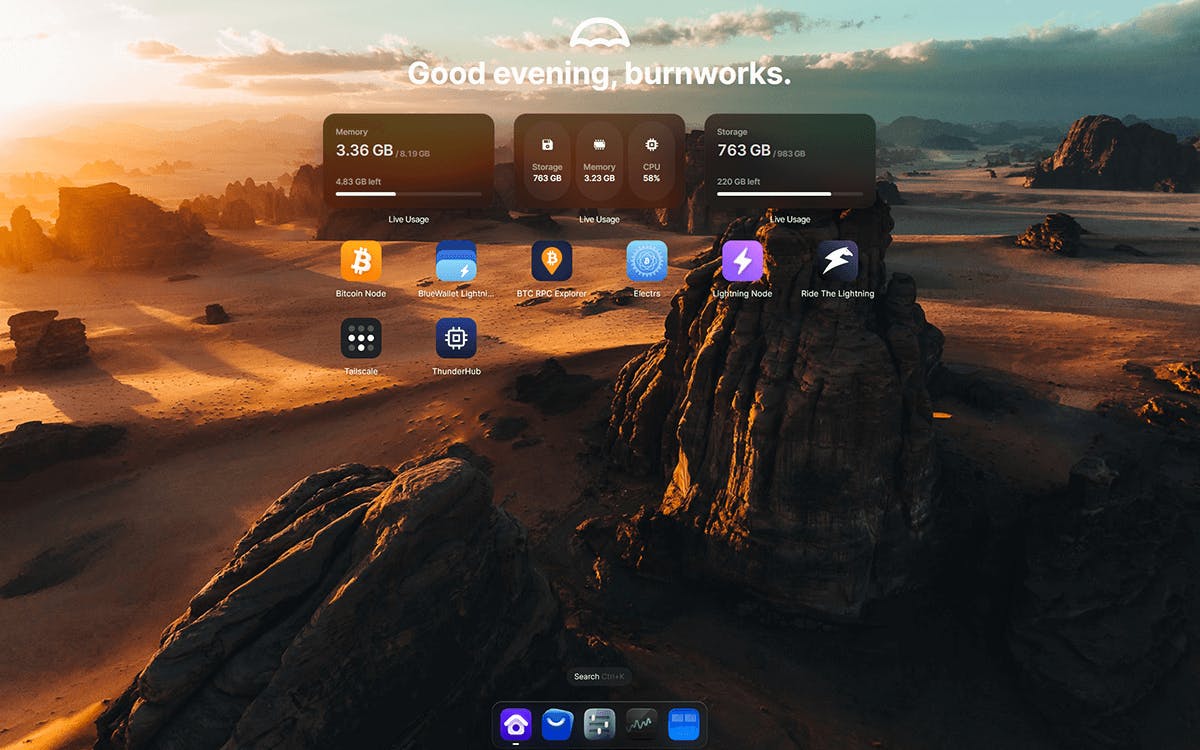以前、下記の記事で Raspberry Pi 4 にインストールした UmbrelOS が、ついに v1.0 になりましたので (下記記事を書いたのが 2021 年で、その時点では v0.4.6 とか v0.4.7 とかだった記憶が) 早速アップデートしました。
実際のリリース、およびアップデートに関連する情報は下記に。
v1.0 ではパーティション構造が大きく変更されたらしく、通常のような設定画面から、GUI による操作でのアップデートはできず、OS の再インストールが必要とのことでしたので、その手順を簡単にメモしておきます。
と言っても手順は公式ドキュメントに従うだけなんですけどね。
microSD カードに起動用の OS を書き込んで運用している場合 ―基本的にはそれが Raspberry Pi 4 でセットアップする際の通常の運用だと思いますが― は、新しい microSD カードに umbrelOS 1.0 を書き込んで差し替えるというのが最も簡単な方法です。
上記リンク先の 「Update Raspberry Pi 4 to umbrelOS 1.0.」 セクションに具体的な手順が書いてありますが、簡単にまとめると下記の手順で実施します。
私の場合は古い OS のデータももしもの時のために残しておきたかったのと、最初に運用を始めてから 2年以上経つので、この機会に microSD カードを交換しちゃおということで、手順 3 で抜き取った microSD カードはそのまま保管し、新たに購入した 64GB の microSD カードに umbrelOS 1.0 を書き込んで差し替えるという方法をとりました。
- シャットダウン
設定画面に移動し、umbrelOS をシャットダウンします。 - 電源を抜く
OS をシャットダウン後、Raspberry Pi に接続されている電源アダプタを抜きます。 - microSD の取り外し
Raspberry Pi から microSD カードを取り外します。 - 最新の umbrelOS を取得
最新の umbrelOS 1.0 をダウンロードします。GitHub のリリース一覧から最新のバージョンに移動し、運用しているデバイスに合わせた OS イメージを取得しましょう。Raspberry Pi 4 で運用しているならumbrelos-pi4.img.zipというファイル名を探します。 - balenaEtcher のダウンロード
OS イメージを microSD カードに書き込むため、balenaEtcher をダウンロードします (umbrelOS を最初に立ち上げる時にも使っていますので、すでにインストールされているかもしれません)。 - OS の書き込み
microSD カードを PC に接続した上で balenaEtcher を起動し、「Select Image」 で先ほどダウンロードした Umbrel OS のイメージファイルを、「Select Drive」 で microSD カードを選択したら書き込み (Flash) を実行します。完了するまで待ちましょう。 - 新 OS で立ち上げ
balenaEtcher での書き込みが完了したら microSD カードを Raspberry Pi 4 に差し込み、念のため、SSD や LAN ケーブルが接続されていることを確認後、電源を投入します。 - アップデート完了
電源投入後、しばらく (5分弱ぐらいですかね) 待ったらブラウザでhttp://umbrel.localにアクセスすると アップデートされた Umbrel OS のデスクトップ画面が表示されるはずです。
手順通り進めれば、恐らく問題なく終わると思います。SSD 内にあるデータ、同期した Bitcoin ブロックチェーンや、インストールされたアプリケーションなどはそのまま引き継がれますので安心です。
ということで、ガラッと見た目が変わった umbrelOS 1.0 のダッシュボードは下記のようになります。